附註: 本文已完成其任務,將於不久之後淘汰。 為了避免造成「找不到網頁」問題,我們將在我們能掌握的範圍內,移除所有連往本文的連結。 如果您建立了連往本頁面的連結,請將之移除,與我們一同維持網路暢行無阻。
您不需要離開 Word,即可連絡在 Word 2013 文件發表評論的人。 直接從註解傳送電子郵件、撥打電話、傳送 IM 或啟動視訊交談,也可開啟連絡人卡片以取得更多連絡方法。
-
將游標停留在註解中該人員的相片上。 隨後便會開啟一個快顯,指出他們是否有空,以及他們的連絡方式。
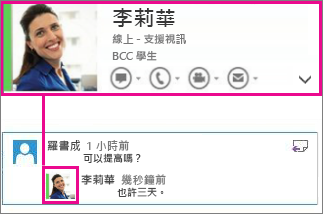
-
按一下快顯中的電話、立即訊息、電子郵件或視訊圖示,立即連絡他們。
附註: 如果您和註解者都是以 Microsoft 帳戶或 Active Directory 帳戶登入,才可以使用這些選項。
開啟連絡人卡片以取得更多連絡方法
在註解中按兩下相片,開啟註解者的連絡人卡片。
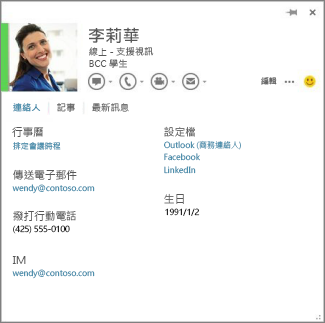
除了可以用同樣的快速方式 (IM、電話、視訊和電子郵件) 取得連絡之外,連絡人卡片也可以包含排程詳細資料、電話號碼、電子郵件地址、辦公室位置、公司名稱、主管和下屬等等。
提示: 連絡人卡片不限於 Word。 無論您在 Office 2013 應用程式中的何處看到人員相片,都可以把游標停留在相片上面開啟快顯,或者按兩下相片以開啟連絡人卡片。










